Si dhakhso leh uga raadi faylasha FileSeek ee Windows PC
Iyadoo Windows ay bixiso raadin cajiib ah, mid ka mid ah waxyaalihii muddada dheer xanaaqsanaa ayaa ah sifooyinka xaddidan marka ay timaaddo samaynta baaritaanno adag. Maqaalkan, waxaan ka hadleynaa FileSeek , software raadinta kaas oo ka heli kara faylasha iyo xogta gudaha si ka dhakhso badan Windows Search .
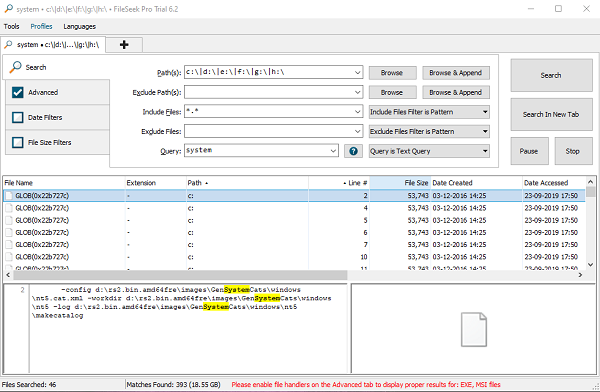
Si dhakhso leh uga raadi faylasha FileSeek gudaha Windows 11/10
Software- kan bilaashka ah ee raadinta(free search software) wuxuu isticmaalaa multithreading si uu u horumariyo xawaaraha raadinta. Taasi waa furaha. Halkii laga raadin lahaa meelo kala duwan, waxay ka raadin kartaa meelo badan. Ma jiro tusmaynta asalka ah , markaa waxay hubinaysaa in kombuyuutarku aanu hoos u dhigin.
Taasi waxay tidhi, marka aad bilowdo software-ka, interface-ku wuxuu bixiyaa fursado badan oo laga yaabo inaad lumiso. Markaa aan kuu sharaxo.
1] Tabaha ugu horreeya waa Search . Waxaad isticmaali doontaa tan inta badan. Waxaad ku dari kartaa wadooyin badan, dooro nooca faylka aad ka saarayso, midka si gaar ah loogu daro, iyo xitaa ka saarida dariiqa sida faylasha nidaamka. Markaad rabto inaad ku darto hab cusub, hubi inaad isticmaasho Browser and Append option. Haddii aad ogtahay waxa Regex yahay, markaa waad isticmaali kartaa taas sidoo kale, laakiin ka cadee hoos u dhaca.
2] Talaabada labaad waa Advanced . Waxay ku siinaysaa daqiiqado ikhtiyaari ah sida-
- Weydiinta xasaasiga ah ee kiiska
- Ku dhig su'aalaha faylka oo dhan ama xariiq kasta oo faylka ku jira
- Ka raadi faylal-hoosaadyada, magacyada galleyda, tus magacyada faylka, iwm. Dhammaantood waa adiga inaad waydiiso haddii aad rabto inaad ku habboonaato qoraalka saxda ah ama kaliya magac leh ama gudaha faylka, iwm.
3] Talaabada saddexaad waa Filterka Taariikhda(Date Filter) . Haddii aad hubto taariikhaha, waxaad ka raadin kartaa si waafaqsan Taariikhda La Abuuray(Date Created) , Taariikhda(Date) La Helay, Taariikhda La beddelay(Date Modified) . Dhammaantood waad isku dari kartaa ama samayn kartaa baaritaanno gaar ah.
4] Tabaha ugu dambeeya waa shaandhada(Size) cabbirka. Way fududaynaysaa, gaar ahaan marka su'aasha qoraalku ku soo muuqato faylal yaryar markaad raadinaysay faylal waaweyn.
Tilmaamaha FileSeek
1] Liiska Macnaha guud ee qani ah
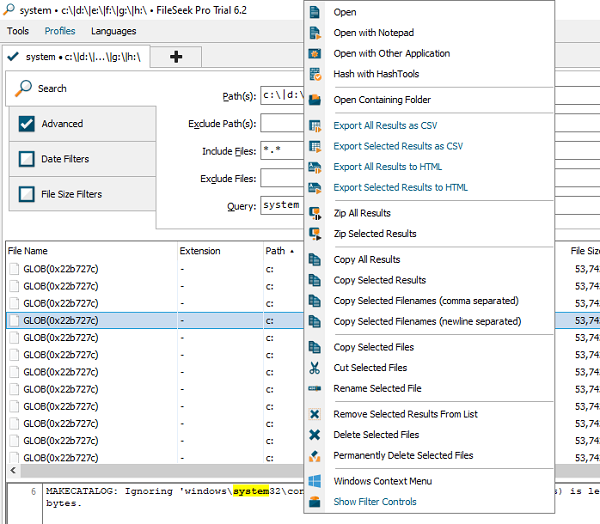
Waa mid ka mid ah sifooyinka ugu wanaagsan ee File Seek . Natiijada raadinta, markaad midigta gujiso faylka, waxaad helaysaa liiska macnaha guud ee qani ah.
- U dhoofi dhammaan natiijooyinka sida CSV iyo HTML
- Natiijooyinka raadinta Zip
- Ku koobbi(Copy) dhammaan ama natiijooyinka la doortay oo wata magaca faylka ama bilaa magac.
- Hawlgallada fayl(File) -gareeya sida Nuqul(Copy) , Jar(Cut) ama Magacaabid
- Ka saar faylasha natiijada ama si joogto ah u tirtir faylalka ama u guuri dib u warshadaynta(Recycle Bin)
- Waxa kale oo aad furi kartaa Windows Context Menu
2] Raadi Profile
Haddii aad u baahan tahay inaad ku celceliso raadinta isla marar badan, markaa waxaad kaydin kartaa raadinta adigoo isticmaalaya xulashada Profile Search . (Search Profile)Waxaad dejin kartaa dhammaan shuruudaha, oo markaad ogaato xuquuqdeeda, ilaali.
3] Taageerada hadalka joogtada ah
Raadinta hadal-ku-saleysan ee joogtada ah waa wax badan oo sax ah waxayna badbaadisaa waqti badan. Taas waxaa weheliya, markaad qeexdo filtarrada taariikhda iyo shuruudaha galleyda, markaa waxaad wax walba ku heli kartaa si degdeg ah.
4] Isku hagaaji Dejintaada
Haddii aad abuurto akoon leh File Seek , markaa waxaad isku dhejin kartaa profiles raadinta meel kasta oo aad ku rakibto. Marka aad sixir u dhexeyso kombiyuutaro badan, laakiin aad u baahan tahay inaad sameyso baaritaan isku mid ah labada goobood, markaa tani waa caawinaad weyn.
Ugu dambeyntii, waa inaad fiirisaa Settings . Waxaad habayn kartaa wax walba, oo ay ku jiraan tiirarka natiijada raadinta, hawl-wadeennada faylka, hor-u-fiiriyeyaasha, iyo in ka badan.
Nooca bilaashka ah ee FileSeek wuxuu(FileSeek Free version) bixiyaa sifooyin xaddidan, laakiin wali waa faa'iido. Nooca bilaashka ah waa mid aad u fiican, iyadoo maskaxda lagu hayo tirada sifooyinka ay bixiso, iyo sida ugu dhakhsaha badan ee ay u heli karto faylasha. Waxaad ka soo dejisan kartaa boggeeda guriga(homepage) .
Related posts
Waa maxay faylka Windows.edb ee ku jira Windows 11/10
Sida loo awoodo sanduuqa raadinta dhaxalka ah ee File Explorer ee Windows 10
Aaladaha Kaduwan ee Raadinta Daaqadaha ee Windows 10
Raadi Tilmaamaha iyo Tilmaamaha Tilmaamaha & Khiyaamooyinka loogu talagalay Windows 11/10
Kudar raadinta Sawirada Google adoo isticmaalaya Menu Context gudaha Windows 11/10
Sida loo damiyo natiijooyinka raadinta Bing gudaha Start Menu ee Windows 11/10
U beddelo bixiyaha raadinta asalka ah ee Microsoft Edge una beddel Google
Beddel Muuqaalka Faylka Rasmiga ah ee Natiijooyinka Raadinta ee Windows 10
Sida dib loogu dajiyo goobaha raadinta Windows si ay ugu noqdaan Windows 11/10
Hagaaji Windows 10 Baarista maqan
Demi bandhiga raadinta dhawaanahan ee File Explorer gudaha Windows 11/10
Sida Loo Isticmaalo Raadinta Windows 7 oo aad Customize Index-ka Raadinta
Sida loo nadiifiyo Taariikhda Raadinta Windows oo meesha looga saaro Waxqabadyadii dhawaa
Waa maxay Tilmaan-bixinta Raadinta iyo sida ay u saamayso raadinta gudaha Windows 11
5 siyaabood oo loo habeeyo sida Windows 10 Raadinta u shaqeyso
Sida loo nadiifiyo Cortana Search Content gudaha Windows 10
Raadinta File Explorer si sax ah uguma shaqaynayso Windows 11/10
Sida loo damiyo Xulashada Tilmaanta Raadinta Sare ee gudaha Windows 10
Ka raadi Settings gudaha Windows 10 - Ogolaanshaha, Taariikhda, Raadinta Daaqadaha
Tusiyaha Raadinta Daaqadaha ayaa joojiyay shaqadii waana la xiray
